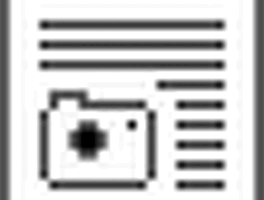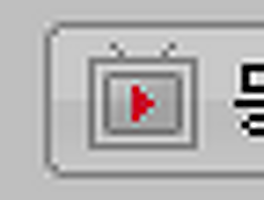이미지 업로드는 간단히 하나의 이미지를 올리실 때 사용하실 수 있습니다. 여러 이미지 파일을 한번에 올리시려면, 상단의 슬라이드 쇼 버튼 이나 하단의 확장 업로드 기능을 활용하시면 됩니다.
이미지 업로드 박스

- 업로드할 이미지를 선택합니다. 티스토리에서는 최대 10MB 용량의 파일 업로드를 지원합니다.
- 본문에 정렬할 위치를 왼쪽, 가운데, 오른쪽으로 설정합니다.
- 이미지를 설명하는 글을 입력합니다. 설명글은 이미지 하단에 별도로 들어가게 됩니다.
업로드한 이미지의 설정 변경

이미지를 올리시고 난 후, 올리신 이미지에 대한 설정을 수정하시려면 위지윅 편집창에서 해당 이미지를 선택하시면 오른편에 해당 이미지에 대한 속성창이 나옵니다. 이 속성창을 통해 이미지 설정값을 수정하시면 됩니다.
- 폭 : 이미지의 가로폭을 설정합니다. 가로폭에 따라서 세로폭도 자동으로 조절 됩니다.
- 대체 텍스트 : 이미지가 로딩되지 못하거나, 서버에서 이미지가 지워졌을 경우, 사용자가 이미지를 보지 않도록 지정한 경우나 텍스트 브라우저에서 이미지가 나올 수 없는 환경인 경우 이미지를 대체하여 나오는 텍스트를 입력합니다. 아울러 "사용자 삽입 이미지"라는 기본값이 설정되어 있는 이유는 시각장애인분들이 스크린리더를 이용하여 블로그를 보실 때 불편함이 없도록 하기 위함입니다.
- 자막 : 이미지 하단에 따로 이미지를 설명하는 문구를 삽입합니다.